Начиная с версии XP, разработчики компании Майкрософт внедрили в операционную систему специальный сервис обновлений, который призван решать проблемы уязвимости, избавления от всевозможных багов и недоработок. При этом, многие пользователи задаются вопросом, как отключить обновления Windows 7. Опишем алгоритм подобной процедуры, а также причины, по которым люди избавляются от такого полезного сервиса, которые по определению должны улучшать работу ОС.
Для чего нужны обновления
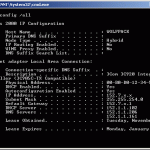 Вам будет интересно:Как узнать свой шлюз
Вам будет интересно:Как узнать свой шлюз
По утверждению разработчиков, подобные меры положительным образом влияют на работоспособность и повышение производительности операционной системы в целом. Благодаря отзывам пользователей, проведению тестирования, они определяют допущенные оплошности и могут своевременно их устранять. Также этот сервис поможет решить еще такие задачи, как:
- улучшение работы других сервисов, а также внедрение новых, в рамках одной версии ОС;
- установка заплаток, направленных на повышение безопасности;
- замена определенных системных файлов, которые отвечают за работоспособность периферийных устройств, подсоединенных к компьютеру.
Почему пользователи отключают обновления Windows 7
Множество специалистов и людей говорят о том, что зачем что-то улучшать, если операционка и так работает быстро и стабильно? К тому же, определенные пакеты могут наделать больше бед, чем принести пользы. Об этом иногда может свидетельствовать установка последней версии драйверов на комплектующие устройства, которые нестабильны в работе и пользователю приходится делать откат до предыдущих версий, чтобы техника стала нормально функционировать – подобное может происходить и с установкой обновлений ОС. Среди прочего стоит также выделить еще несколько факторов, которые прямо указывают на положительные моменты отключения данной функции:
- если пользователь использует не лицензионную операционную систему, то при установке некоторых обновлений, этот факт может всплыть, что приведет к отключению определенного функционала, а в случае с отключением обновлений, подобное фактически не может произойти;
- «сырые» пакеты обновлений могут привести к возникновению критических ошибок, после которых решить проблему работоспособности ОС поможет лишь восстановление или переустановка операционки;
- все скачиваемые пакеты занимают довольно большой объем физического пространства, а в случае, если системный раздел довольно маленький – это приведет к недостатку места, что очень отрицательно скажется на быстродействии компьютера в целом;
- некоторые обновки требуют много времени для их установки, причем это происходит при перезагрузке или выключении техники (на экране появляется соответствующее сообщение, что ни в коем случае нельзя отключать питание до того момента, пока производятся действия с обновлениями), что также доставляет немало хлопот если нужно срочно выключить ноутбук или компьютер;
- для людей, которые имеют лимитированное подключение к Интернету, этот сервис приведет к дополнительным расходам, ведь все необходимые файлы скачиваются непосредственно с глобальной сети;
- при невысокой скорости соединения, при скачивании обновлений, открытие сайтов будет занимать длительное время и фактически посещение той или иной страницы будет производиться мучительно долго.
Если хоть одна из вышеперечисленных причин может возникнуть, рекомендуется отключать данный сервис. Это можно сделать, как частично (он не будет работать лишь в автоматическом режиме, при этом пользователь на свое усмотрение может проделать эту процедуру в удобное для него время) так и полностью, запретив обновляться даже в том случае, если человек и надумается когда-то провести апгрейд ОС. Рассмотрим каждый из этих способов по отдельности.
Полное блокирование установки обновлений Windows 7
Последовательность действий:
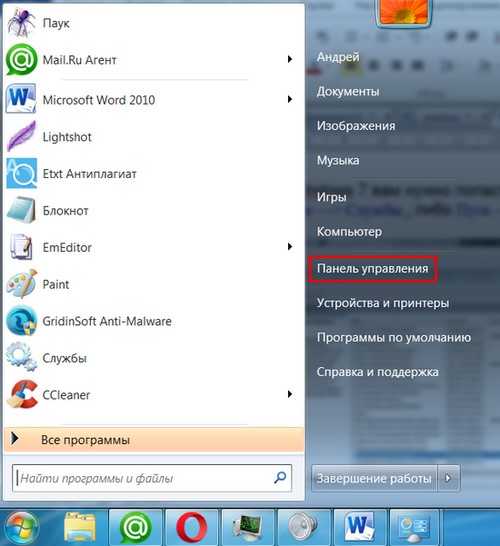
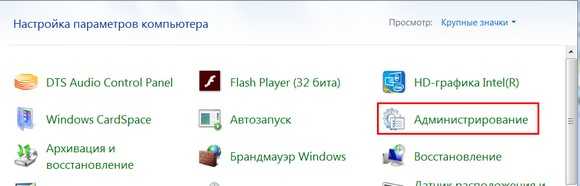
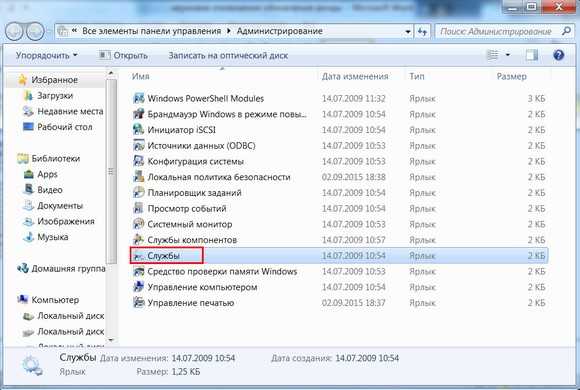
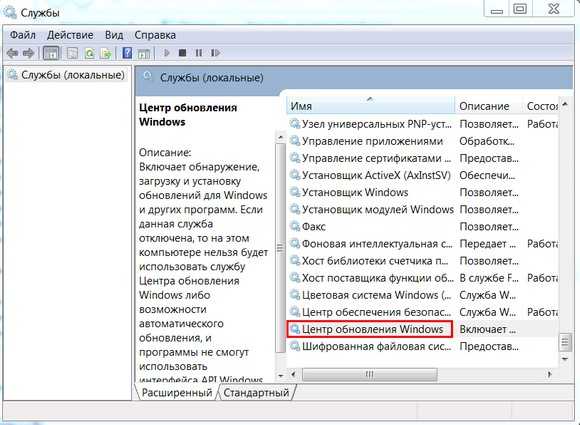
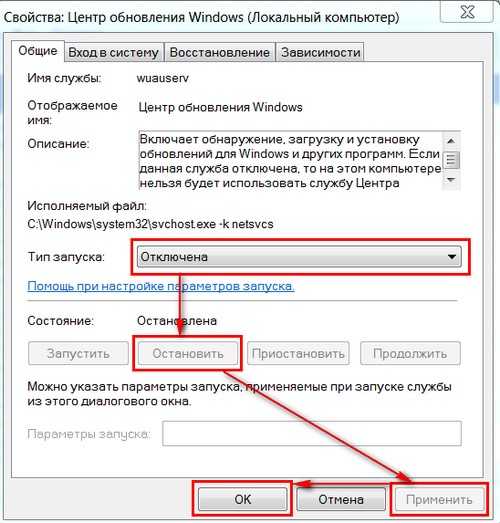
В итоге, обновления не будут устанавливаться, как самостоятельно, так и при желании пользователя. Для того, чтобы возобновить работу, необходимо выполнить такие же действия и включить данную службу.
Отключение автоматического режима обновлений ОС
Некоторые апгрейды бывают действительно полезными. При желании, их можно самостоятельно устанавливать, при этом, другие обновки можно исключить и не инсталлировать. Для того, чтобы активировать подобный режим:
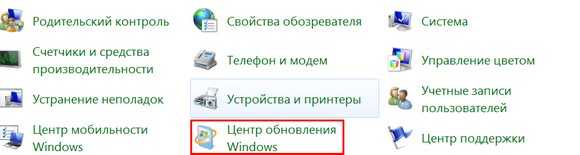
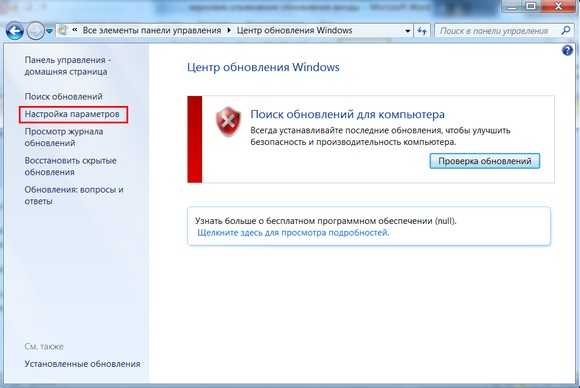
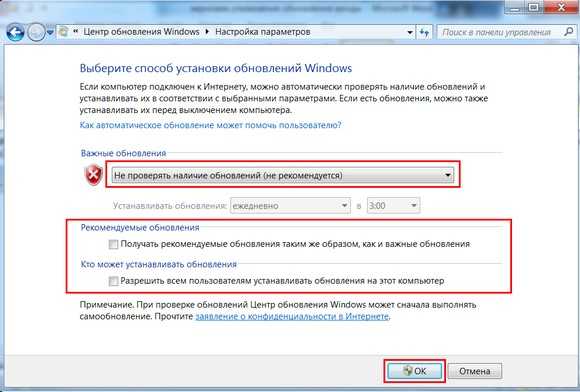
После этого автоматический режим будет отключен, пользователь сможет самостоятельно обновляться, если проделает вышеперечисленные операции вплоть до пункта 2, а затем нажмет на кнопку «Проверка обновлений».
Избавляемся от показа системных уведомлений
Действия, которые не рекомендованы разработчиками, оцениваются, как негативные, и об этом ОС будет постоянно напоминать. Чтобы этого не происходило, выполните следующие операции:
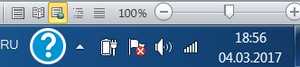
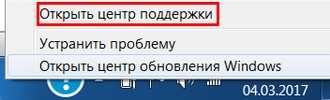
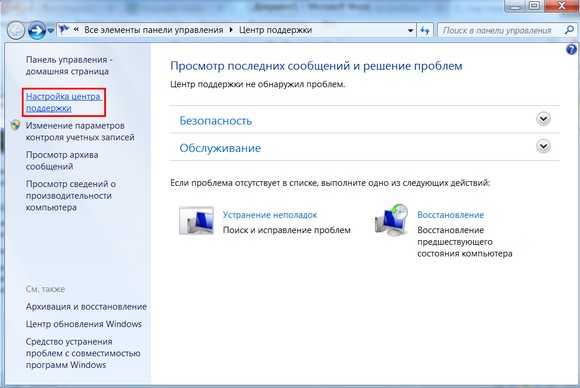
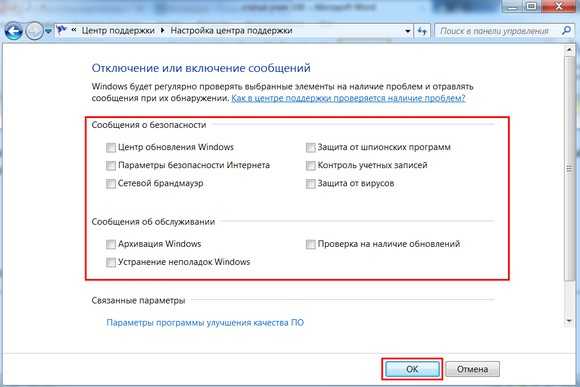
Благодаря таким несложным действиям, пользователь может отключить обновления, если это необходимо.
ВконтактеFacebookTwitterGoogle+ОдноклассникиМой мир
Источник
